首先检查回收站是否存有删除文件,若无则尝试文件历史记录恢复;若已清空回收站,可使用Disk Drill等工具扫描恢复;最后可通过命令提示符查看隐藏文件并修复属性。
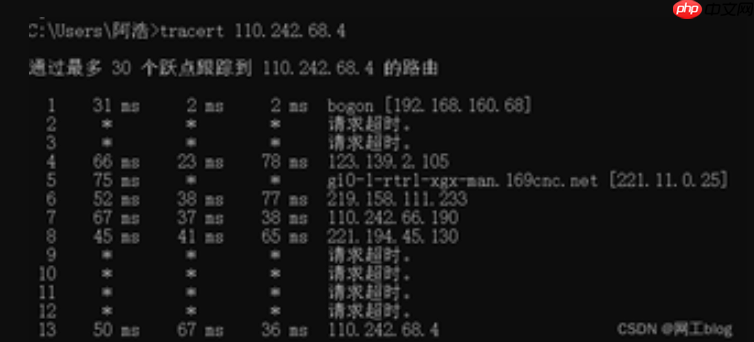
如果您在操作电脑时不小心删除了重要文件,系统可能并未彻底清除这些数据,而是将其标记为可覆盖状态。以下是几种可行的恢复方法:
本文运行环境:Dell XPS 13,Windows 11
一、从回收站还原文件
当用户执行删除操作时,大多数情况下文件会被移至回收站,而非直接从硬盘擦除。检查回收站是最快捷的恢复方式。
1、双击桌面上的回收站图标打开窗口。
2、浏览其中列出的已删除文件,寻找需要恢复的目标。
3、右键点击目标文件,选择还原选项,文件将返回原始位置。
二、使用文件历史记录备份恢复
若您的电脑启用了“文件历史记录”功能,系统会定期自动备份个人文件夹中的内容,可通过此功能找回旧版本或已删除的文件。
1、打开文件资源管理器,导航到原文件所在的目录。
2、在文件夹空白处右键,选择属性。
3、切换至“以前的版本”选项卡,查看是否存在可用的时间点备份。
4、选中一个时间点后点击“还原”,或“打开”确认内容后再复制出来。
三、利用第三方数据恢复软件扫描磁盘
对于绕过回收站删除(如Shift+Delete)或清空回收站后的文件,需借助专业工具深度扫描存储设备以查找残留的数据痕迹。
1、下载并安装可信的恢复工具,例如Disk Drill或EaseUS Data Recovery Wizard。
2、启动程序后选择被删除文件原先所在的磁盘分区。
3、点击扫描按钮,等待软件完成快速与深度扫描过程。
4、预览可恢复的文件列表,勾选目标项,点击恢复并指定保存路径(切勿保存到原盘)。
四、通过命令提示符尝试恢复
某些情况可通过系统内置命令修复文件访问权限或调用缓存机制,适用于因误操作导致文件不可见的情形。
1、按下Win+R键输入cmd,以管理员身份运行命令提示符。
2、输入以下命令查看是否有隐藏但实际存在的文件:dir /a "C:\Users\YourName\Documents" /s(请替换路径为实际路径)。
3、若发现目标文件名显示为隐藏属性,可使用命令attrib -h -r -s "文件完整路径"取消特殊属性。






























